Webová kopírka 5.3
Webová kopírka vám umožňuje prevziať kópie rôznych stránok vo vašom počítači. Flexibilné nastavenia preberania vám umožňujú uložiť iba informácie, ktoré používateľ potrebuje. Všetky procesy sa vykonávajú dostatočne rýchlo a dokonca aj pri zavádzaní je možné zobraziť dokončené výsledky. Zoznámime sa s jeho funkčnými podrobnosťami.
obsah
Vytvorenie nového projektu
Majster prípravy projektu vám pomôže rýchlo nakonfigurovať všetko a začať sťahovať. Musíte začať tým, že vyberiete zaťaženie na webe. Vykonáva sa to tromi spôsobmi: manuálne zadávanie, importovanie a používanie stránky pridanej do obľúbených položiek v prehliadači IE. Označte jednu z vhodných metód bodkou a prejdite na ďalšiu položku.

Po zadaní všetkých adries budete musieť zadať údaje na zadanie zdroja, pretože prístup k niektorým stránkam je dostupný iba registrovaným používateľom a program musí poznať prihlasovacie meno a heslo, aby získal prístup k potrebným údajom. Údaje sa zadávajú do vyhradených polí.

Webová kopírka umožňuje používateľovi určiť potrebné parametre pred začatím sťahovania. Vyberte typy súborov, ktoré sa budú preberať, pretože zbytočné zaberajú v priečinku projektu len viac miesta. Ďalej je potrebné nakonfigurovať server, priečinok a počet súčasne načítaných informácií. Potom sa vyberie miesto kopírovania lokality a začne sťahovanie.

Stiahnite si projekt
Sťahovanie jednotlivých typov dokumentov, ktoré boli zadané počas vytvárania, sa vykoná postupne. Môžete sledovať všetky informácie v pravej časti okna hlavného programu. Zobrazuje nielen údaje o každom súbore, jeho typ, veľkosť, ale aj priemernú rýchlosť sťahovania, počet nájdených dokumentov a úspešné a neúspešné operácie na prístup k lokalite. Plán preberania sa zobrazí v hornej časti.
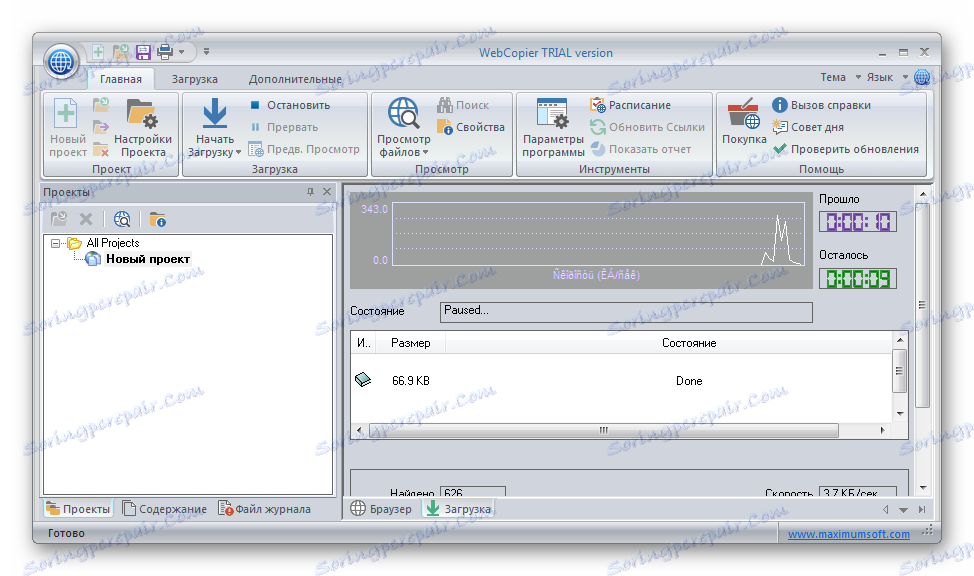
Nastavenia parametrov, ktoré sa vzťahujú na tento proces, sú k dispozícii na samostatnej karte programu. V ňom môžete prerušiť, zastaviť alebo pokračovať v sťahovaní, určiť rýchlosť a súčasné načítanie dokumentov, odstrániť alebo nastaviť limity a konfigurovať pripojenie.

Prezeranie súborov
Ak je príliš veľa údajov, vyhľadávacia funkcia pomôže nájsť potrebné. Dokonca aj počas vytvárania kópie stránky ho môžete prezerať cez zabudovaný prehliadač programu. Odtiaľ môžete prejsť na odkazy na hlavnej stránke, zobraziť obrázky, čítať text. Umiestnenie prehliadaného dokumentu je vyznačené na špeciálnom riadku.
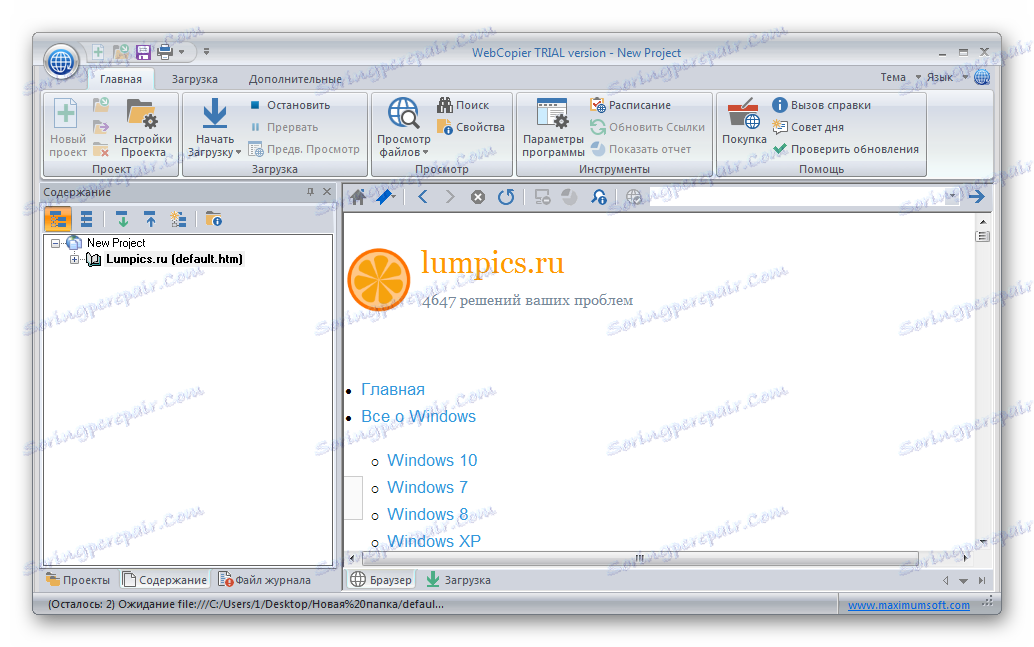
Pokiaľ ide o prehliadanie cez prehliadač, toto sa deje otvorením súboru HTML, ktorý sa uloží do priečinka projektu, ale môže sa tiež vykonať pomocou špeciálneho menu v Web Copier. Ak to chcete urobiť, kliknite na "Prehľadávať súbory" a vyberte požadovaný webový prehliadač. Potom opäť kliknutím otvoríte stránku.
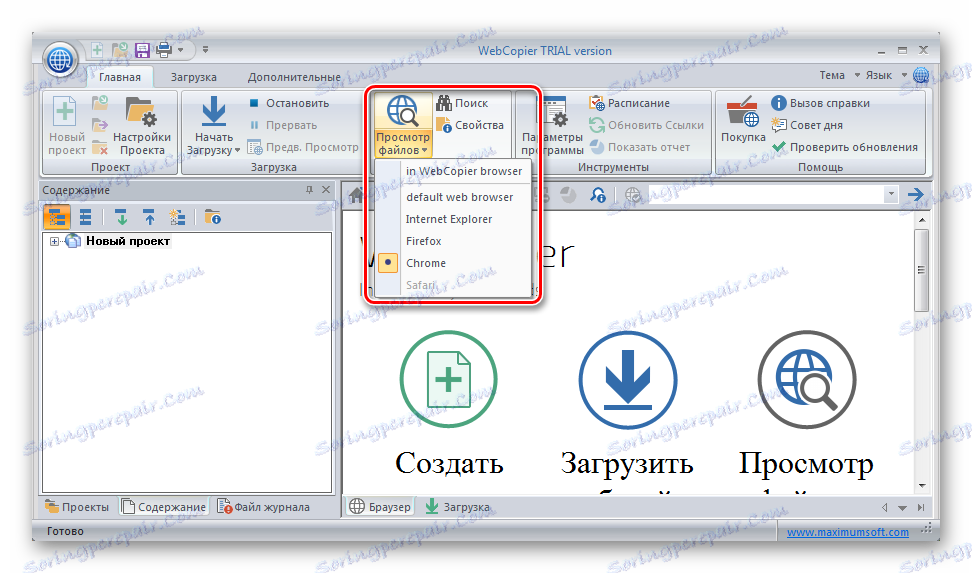
Ak potrebujete podrobne preskúmať uložené dokumenty, nie je potrebné nájsť priečinok so zachovaným projektom a vyhľadať ho prostredníctvom vyhľadávania. Všetko, čo potrebujete, je v programe v okne Obsah . Odtiaľ môžete zobraziť všetky súbory a prejsť do podpriečinkov. Úprava je k dispozícii aj v tomto okne.
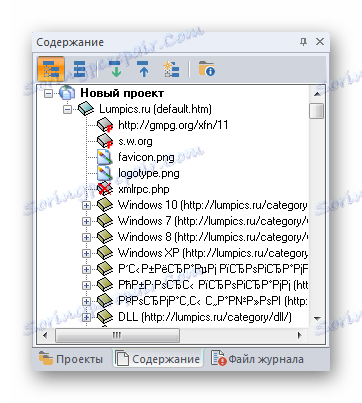
Nastavenie projektu
V samostatnej ponuke sa zobrazí podrobná editácia parametrov projektu. Na karte "Iné" môžete nakonfigurovať limity na úrovni, aktualizovať súbory, filtrovať ich, mazať a kontrolovať vyrovnávaciu pamäť, aktualizovať odkazy a spracovávať formuláre HTML.
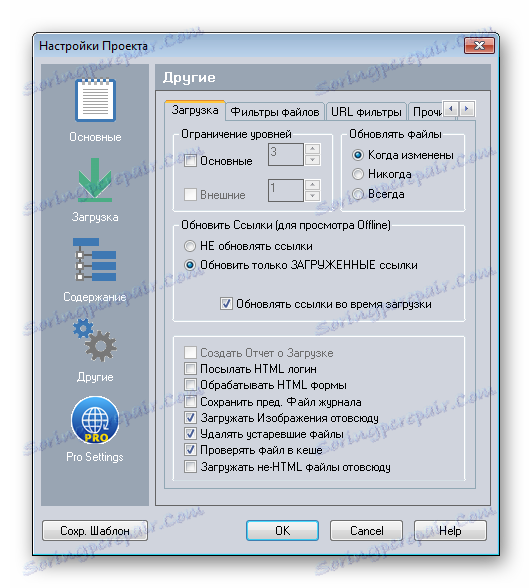
V sekcii Obsah je možné nakonfigurovať parametre pre prezeranie kópií lokality, ich zobrazenie v programe, nastavenia tlače a ďalšie, ktoré sa tak alebo onak týkajú obsahu projektu.

Ak nechcete načítať veľa údajov do priečinka, môžete nakonfigurovať kartu "Súbory na prevzatie": nastavte limity na maximálnu veľkosť stiahnutých dokumentov, ich číslo, veľkosť jedného súboru a zadajte identifikačné údaje, ak je to potrebné na prístup na lokalitu.
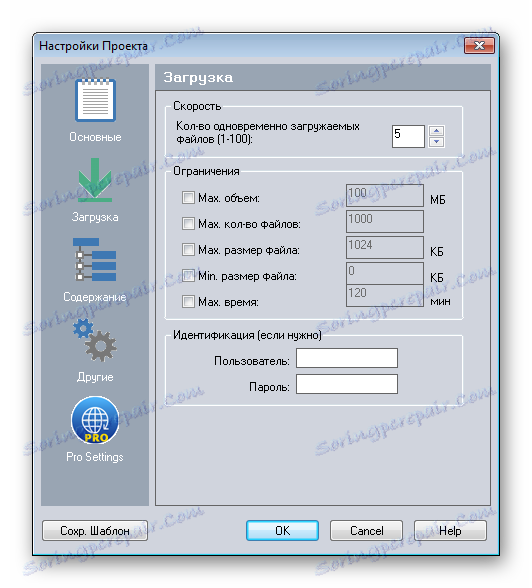
dôstojnosť
- Flexibilné nastavenie väčšiny parametrov;
- Prítomnosť ruského jazyka;
- Zabudovaný prehliadač.
nedostatky
- Program je distribuovaný za poplatok;
- Malé zmrazenie pri otvorení veľkého projektu cez zabudovaný prehliadač.
To je všetko, čo by som vám chcel povedať o Web Copier. Tento program je skvelý na vytváranie kópií stránok na pevnom disku. Široká škála možností konfigurácie projektu pomôže odstrániť nepotrebné súbory a informácie. Skúšobná verzia neobmedzuje používateľa, takže ho môžete bezpečne stiahnuť a vyskúšať program v akcii.